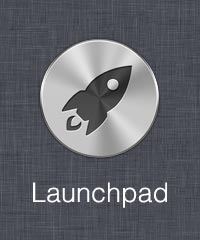Launchpad je program, ki omogoča celozaslonski pregled ter izbiro med nameščenimi programi in orodji. Ker privzeto ponuja vse programe, ki jih imamo nameščene, ni najbolj pregleden. Poglejmo, kako ga prilagodimo po meri.
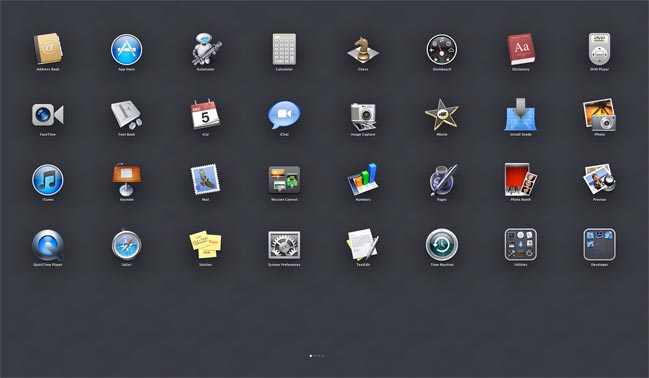
Poseg bo vplival izključno na uporabniški račun, v katerem bomo naredili spremembo in ne bo imel vpliva na druge uporabniške račune. Vsekakor pa je posledica vredna svojega časa, saj z njo dodamo preglednosti pomen.
Kaj moramo narediti?
1. V Finder > Applications > Utilities zaženimo Terminal.app, ki ga lahko še hitreje prikličemo preko Spotlighta (cmd + space).
2. V terminal skopiramo (cmd + c) in prilepimo (cmd + v) naslednji ukaz, ki ga po vnosu potrdimo s tipko Enter:
sqlite3 ~/Library/Application\ Support/Dock/*.db “DELETE from apps; DELETE from groups WHERE title<>’’; DELETE from items WHERE rowid>2;”
3. Sledi vnos ukaza killall Dock v Terminal, s katerim ponovno zaženemo Dock. Tudi ta ukaz je potrebno potrditi z Enter.
Če sedaj Launchpad zaženemo, bo prazen, kar pomeni, da je poseg uspel. Prazen Launchpad napolnimo tako, da poljubne aplikacije iz Finderjeve mape Applications prenesemo in odvržemo v Launchpad ikono, ki jo imamo v Docku.
V kolikor bi želeli Launchpad povrniti v privzeto stanje, pa v Terminal vnesite tole kodo:
defaults write com.apple.dock ResetLaunchPad -bool TRUE;killall Dock
Opomba
Ste danes že naredili varnostno kopijo sistema?